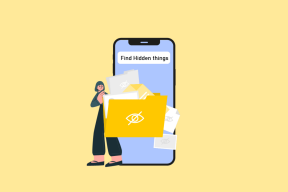כיצד להשבית הערה מהירה מ-Hot Corner ב-Mac וב-iPad
Miscellanea / / February 01, 2022
החל מ-iPadOS 15 ו-macOS Monterey, Apple Notes קיבלה את תמיכת 'הפינות החמות'. אז ריחוף עם המצביע בפינה השמאלית התחתונה של המסך מעלה הערה מהירה. עם זאת, זה יכול להסיח את הדעת עבור רבים. למרבה המזל, אתה יכול להשבית את אפשרות הפינה החמה עבור הערה מהירה ב-Mac וב-iPad.

אנו גם נראה לך כיצד להתאים אישית את פינת ההערה המהירה עם פונקציות אחרות של מערכת ההפעלה. בלי להכביר מילים, בואו נתחיל.
גם על Guiding Tech
השבת את פינת הערה מהירה ב-iPad
כאשר אתה מרחף את העיפרון או האצבע של אפל מעל הפינה הימנית התחתונה של האייפד, תראה חלון קופץ המבקש לפתוח ו רשום הערה מהירה. ההערות נשמרות בחלק ייעודי של הערה מהירה ב-Apple Notes.
קיצור ההערה המהיר מגיע עם כל אפשרויות העריכה הדרושות. אבל כל זה לא רלוונטי כשאתה כבר משקיע מתחרים של Apple Notes כמו OneNoteהערות, Evernote או Bear.
בצע את השלבים שלהלן והשבת את פינת ההערות המהירה באייפד כך שהמחווה לעולם לא תפריע לך יותר בשימוש יומיומי במכשיר.
שלב 1: פתח את ההגדרות באייפד.
שלב 2: עבור לתפריט Apple Pencil. (למרות שאין לך Apple Pencil לשימוש עם iPad, תמצא את אותה אפשרות בתפריט ההגדרות).
שלב 3: מצא מחוות עיפרון מהרשימה.

שלב 4: עבור אל החלקה בפינה הימנית וכבה אותה מהתפריט הבא.

הפעולה תכבה לחלוטין את פינת ההערה המהירה באייפד. פינת ההערות המהירה של Mac מרגיזה אפילו יותר מכיוון שאתה מרחף לעתים קרובות עם הסמן בפינה הימנית התחתונה. בואו נשבית את זה ב-Mac.
השבת את פינת הערות מהירה ב-Mac
מכיוון של-macOS יש תפריט הגדרות שונה לחלוטין ואין לו תמיכה ב-Apple Pencil, השלבים שונים מהשבתת פינת ההערה המהירה.
שלב 1: לחץ על הלוגו של אפל בפינה השמאלית העליונה של שורת התפריטים.
שלב 2: פתח את תפריט העדפות המערכת.

שלב 3: עבור אל שולחן העבודה ושומר מסך.

שלב 4: בחר פינות חמות בפינה השמאלית התחתונה.

שלב 5: תראה את הפינה הימנית התחתונה שהוקצתה לפונקציית הערה מהירה ב-Mac. לחץ על זה.

שלב 6: אתה תבחין בחבורה של אפשרויות התאמה אישית. בחר באפשרות האחרונה שזוהתה כ-'ולחץ על אישור.

מעתה ואילך, פינת ההערות המהירה ב-Mac לא תפריע לך. נסה לרחף עם הסמן מעל הפינה הימנית התחתונה וזה לא יפתח הערה מהירה.
התאם אישית את פינת הערות מהירה ב-iPad
אם אינך אוהד של פינת ההערה המהירה בפינה הימנית התחתונה, תוכל להתאים אותה גם כן. אתה יכול למקם אותו בפינה אחרת או להשתמש בתנועת פינת הערות מהירה עבור פונקציה אחרת.
שלב 1: עבור להגדרות באייפד ופתח את תפריט Apple Pencil.

שלב 2: מתפריט מחוות העיפרון, עבור אל החלקה בפינה הימנית ותוכל לבחור בצילום מסך.

אתה יכול ללכת ל-Left Corner Swipe ולהשבית אותו או להקצות אותו עם פונקציית הערה מהירה. אנו משתמשים בהחלקת הפינה הימנית באייפד כדי לצלם צילום מסך.
ובכן, אתה תמיד יכול להשתמש בשילוב של כפתור ההפעלה וכפתורי הפחתת עוצמת הקול, אבל במכשיר גדול כמו אייפד, זו לא שיטה נוחה לצלם צילומי מסך.
למרבה הצער, iPadOS מוגבל לשתי פונקציות בלבד כדי לנצל את מחוות הפינה. אין דרך לפתוח אפליקציה, להפעיל את תפריט ההתראות או להקצות את המחווה לאפליקציה אחרת לרישום הערות במכשיר. אנו מקווים לראות את אפל מאלתרת כאן בעדכונים עתידיים.
גם על Guiding Tech
התאם אישית את פינת הערות מהירה ב-Mac
macOS ניתנת להתאמה אישית כאן. יש לך חבורה של אפשרויות לבחירה במקום הערה מהירה. מה עוד? אתה יכול לנצל פינות אחרות של ה-Mac ולהקצות לשם פונקציות שונות. הנה איך.
שלב 1: השתמש בשילוב Command + Space ופתח את תפריט Spotlight Search.
שלב 2: חפש את העדפות מערכת ולחץ על מקש Return.

שלב 3: עבור לתפריט שולחן העבודה ושומר מסך ולחץ על פינות היט בתחתית.

שלב 4: תראה ארבע פינות פעילות. לחץ על כל אחד מהם וראה מספר אפשרויות לניצול הפינה.

אתה יכול להפעיל/להשבית את שומר מסך, לפתוח את בקרת המשימה, יישום Windows, להציג את שולחן העבודה, לפתוח את מרכז ההתראות ועוד.
לדוגמה, אתה יכול להשתמש ב'הכנס את התצוגה למצב שינה' כאחת האפשרויות.
גם על Guiding Tech
כבה את הערות מהירות ב-iPad וב-Mac
בעוד Quick Note הוא תוסף מבורך עבור משתמשי Apple Notes, אחרים עשויים למצוא את זה לא רלוונטי לזרימת העבודה שלהם. אתה יכול להשבית אותו או להחליף אותו בפונקציה אחרת באייפד וב-Mac.